エントリーデスクトップのInspiron 620は、お得な低価格。そしてフルHDコンテンツを楽しめるパフォーマンスがあります。
当サイトはリンクフリーですが、当サイトのデザインおよびテキストの無断転載・複製を固く禁じており対処しています。当サイトでは、楽天リンクシェア、Amazonアソシエイト・プログラムに参加しています。当サイトをご利用の際は、以下にリンクの免責事項をよくお読みください。
Inspiron 620の内部/光学ドライブベイとフレックスベイ
Inspiron 620の前面部分にあたるドライブベイをチェックしていきます。
ドライブベイ・エリアの様子。前機種inspiron 580では側面に壁がありましたが、inspiron 620では取り払われておりスッキリしています。メンテナンスもやりやすくなりました。
▲比較参考に、こちらは前機種Inspiron 580の内部。壁沿いにHDDをビス止めする設計でした。
レビューは2011年7月時点。最新情報はDELLサイトにて。
Inspiron 620の光学ドライブベイ
光学ドライブベイは2基装備。いわゆる5.25インチベイです。光学ドライブが2箇所のインチネジで固定されています。
反対側にはポッチがあり、光学ドライブのネジ穴にハマる構造なので、手前に2箇所ネジ止めするだけです。
光学ドライブを自分で搭載する場合は、フロントパネルを取り外す必要があります。4箇所のツメを同時にロック解除し、ドアを開くように回すことで取り外せます。
光学ドライブは前面から挿入します。
未使用の光学ドライブベイは、金属パネルで塞がれています。
金属パネルを取り外すときは、2箇所のポッチを押しこんでやります。切断するタイプではないので戻すときも楽です。
フレックスベイの内部

光学ドライブベイの下は、フレックスベイにあたる場所です。このマウンタが3.5インチドライブに対応しているかは未検証。
すでに「USB2.0+メモリカードスロット」のユニットが標準搭載されているので、ここをイジる必要はないでしょう。
フレックスベイを下から覗いた様子。
フロントパネルを外したときのフレックスベイの様子。
クーポンコード掲載は、こちら ⇒ 【DELL公式】 お買い得情報ページ
DELL直販合計8万円(税抜)以上購入で、
楽天スーパーポイント3,000ポイントプレゼント!
合計15万円(税抜)以上購入なら、
楽天スーパーポイント7,500ポイントプレゼント!
パソ兄さんサイト経由特典となっており、リンク先の専用ページでの手続きが必要になります。(それ以外の注文では対象外) ※2019年9/26改定~予告なく変更または終了する場合あり
8万円以上購入なら ⇒ 【3,000ポイント付与の優待専用ページ】
15万円以上購入なら ⇒ 【7,500ポイント付与の優待専用ページ】
※DELLは、「顧客満足度調査 2019-2020年 ノートPC部門2年連続1位」
出典-日経コンピュータ 2019年8月22日号 顧客満足度調査より
次は、Inspiron 620/HDDのドライブベイとメンテナンス性



